天正建筑怎么添加图片?导入图片流程分享
时间:2025-05-26 作者:游乐小编
许多用户在使用天正建筑软件时,常常会遇到添加图片的问题。今天,iefans小编将为大家详细介绍天正建筑导入图片的具体步骤,希望能帮助到您!
 alt="天正建筑如何添加图片?导入图片流程分享" />
alt="天正建筑如何添加图片?导入图片流程分享" />
首先,我们需要确定图片的插入位置,如下图所示。
 alt="天正建筑如何添加图片?导入图片流程分享" />
alt="天正建筑如何添加图片?导入图片流程分享" />
接下来,在天正建筑软件的上方菜单栏中,点击“插入”命令。
 alt="天正建筑如何添加图片?导入图片流程分享" />
alt="天正建筑如何添加图片?导入图片流程分享" />
然后,在弹出的菜单列表中,选择“光栅图像参照”选项,如图所示。
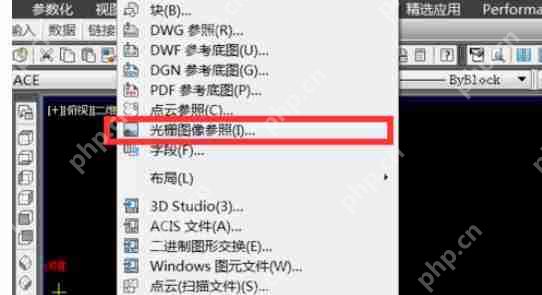 alt="天正建筑如何添加图片?导入图片流程分享" />
alt="天正建筑如何添加图片?导入图片流程分享" />
继续操作,找到并选择图片源所在的文件夹。
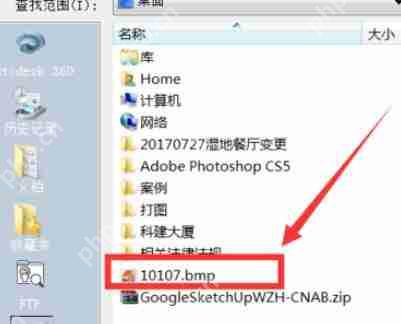 alt="天正建筑如何添加图片?导入图片流程分享" />
alt="天正建筑如何添加图片?导入图片流程分享" />
选择图片后,点击确认,界面会显示如下。
 alt="天正建筑如何添加图片?导入图片流程分享" />
alt="天正建筑如何添加图片?导入图片流程分享" />
根据提示,输入指定的插入点,如图所示。
 alt="天正建筑如何添加图片?导入图片流程分享" />
alt="天正建筑如何添加图片?导入图片流程分享" />
最后,从左到右拉出图形,可以进行等比例的放大或缩小操作。
 alt="天正建筑如何添加图片?导入图片流程分享" />
alt="天正建筑如何添加图片?导入图片流程分享" />
天正建筑相关攻略推荐:
天正建筑2014注册机最新使用方法解析天正建筑2014注册机安装流程详解天正建筑2013过期解决方案说明小编推荐:
热门标签
热门推荐
更多 热门文章
更多 -

- 《哈利波特:魔法觉醒》守护神测试方法攻略
-
2022-09-17 13:04
手游攻略
-

- 大话西游手游冰封幻境最强攻略 冰封幻境解析
-
2022-05-08 21:12
手游攻略
-

- 黑人抬棺材专业团队跳舞
-
2022-07-30 08:06
八卦新闻
-

- 口袋妖怪金手指代码大全
-
2021-12-12 12:51
单机攻略
-

- 《巫师3》妓院升级心得
-
2021-12-16 01:00
单机攻略



















